Nangungunang Mga Tip sa WhatsApp Sa Iyong Android (04.28.24)
Kung maaalala mo, binigyan ka na namin ng ilan sa mga nangungunang trick sa WhatsApp na magagawa mo sa iyong Android device dati, ngunit narito kami upang magbigay sa iyo ng higit pa! Dahil ang WhatsApp ay patuloy na pagdaragdag ng mga bagong tampok bawat minsan, ang mga bagong tip at trick ay may posibilidad na matuklasan ng mga gumagamit at dalubhasa din. Sa artikulong ito, bibigyan ka namin ng mga nangungunang mga tip sa WhatsApp na maaari mong samantalahin ngayong 2018 upang ganap na ma-maximize ang naka-pack na tampok na pagmemensahe na app sa iyong Android.
1. Basahin ang Mga Mensahe Nang Hindi Binabago ang Online at Huling Nakitang Katayuan 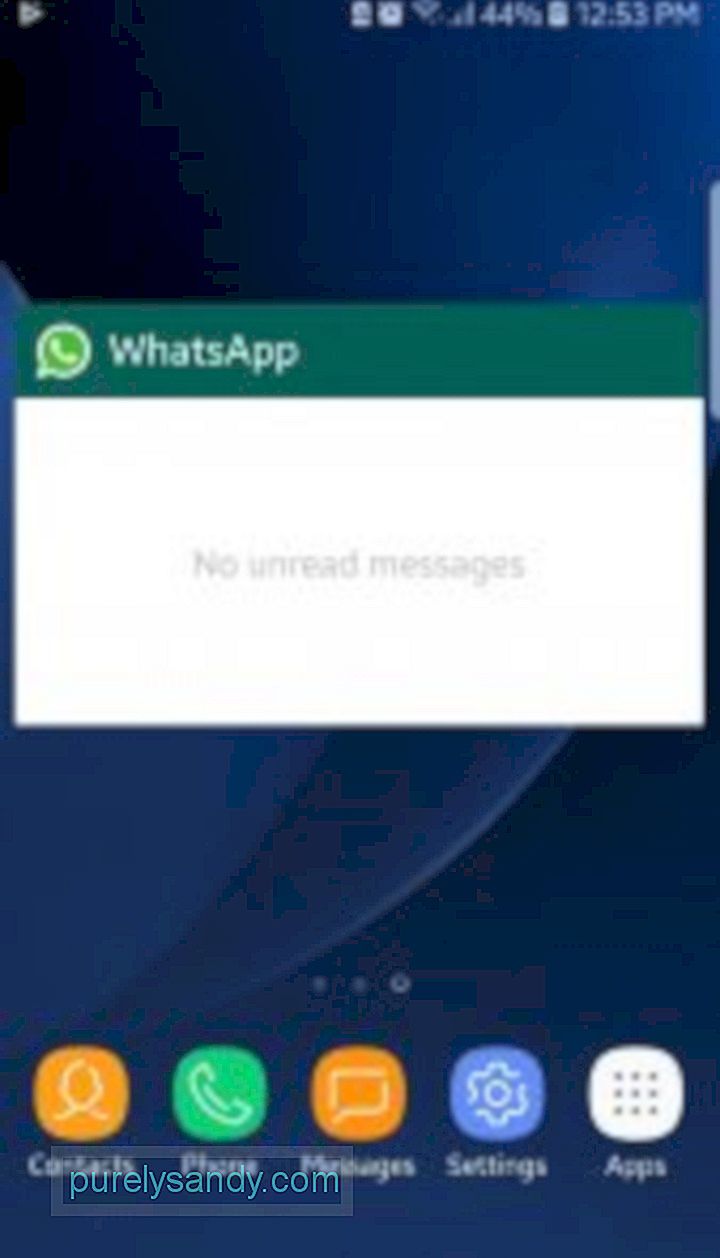
Ang sinumang gumagamit ng mga apps ng pagmemensahe ay dadaan sa isang oras kung saan nais nilang panatilihin ang kapayapaan at tahimik at manatiling offline sa paningin ng mga kaibigan at pamilya na sumusubok na maabot ang mga ito sa online, ngunit maramdaman ang pagnanasa na magbasa ng mga mensahe. Kung mayroon lamang isang paraan na maaari mong basahin ang iyong mga mensahe sa WhatsApp nang hindi ka nakikita bilang online, tama ba? Kaya, ang mga logro ay pabor sa iyo sa isang ito dahil maaari mo talaga itong gawin. Ang trick ay nakasalalay sa paggamit ng WhatsApp widget. Gamit ito sa iyong home screen, maaari mong basahin ang bawat bagong mensahe na nakukuha mo dahil ipapakita ito sa widget. Upang mai-install ang WhatsApp widget na nagpapakita ng mga bagong mensahe sa home screen ng iyong Android, sundin lamang ang mga hakbang na ito:
- Pindutin nang matagal ang anumang walang laman na puwang sa home screen ng iyong aparato.
- I-tap ang drawer ng Widgets. Hanapin ang WhatsApp widget na mayroong mga preview ng mensahe dito.
- Hawakan ang widget, pagkatapos ay i-drag ito sa iyong homescreen.
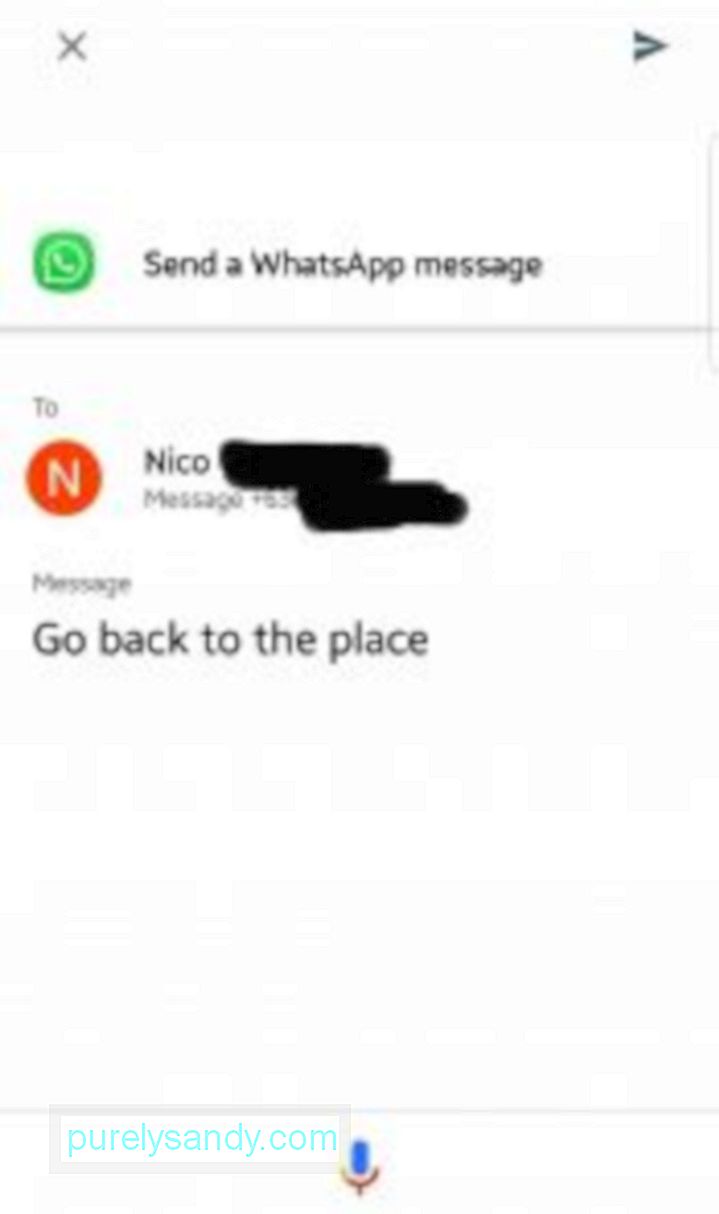
Kung natutunan na may isang paraan upang mabasa ang mga mensahe sa WhatsApp nang hindi ipinapakita ang iyong sarili bilang online, malamang na pahalagahan mo rin ang trick na ito: pagpapadala ng isang mensahe nang hindi talaga binubuksan ang WhatsApp at binago ang iyong online at huling nakita na katayuan. Paano mo ito ginagawa? Sa tulong ng Google Assistant, syempre.
- Una, i-set up ang Google Assistant kung hindi mo pa nagagawa.
- Ilunsad ang Google Assistant sa pamamagitan ng pagpigil sa iyong pindutan ng Home ng aparato.
- Sabihin sa Assistant ang isang utos sa mga linya ng, "Magpadala ng mensahe sa WhatsApp kay Jane Joe."
- Hihilingin sa iyo ng Katulong na idikta ang mensahe. Kapag tapos ka na, hihilingin ng Assistant ang iyong kumpirmasyon bago ipadala ang mensahe. Sabihin lang, "OK."
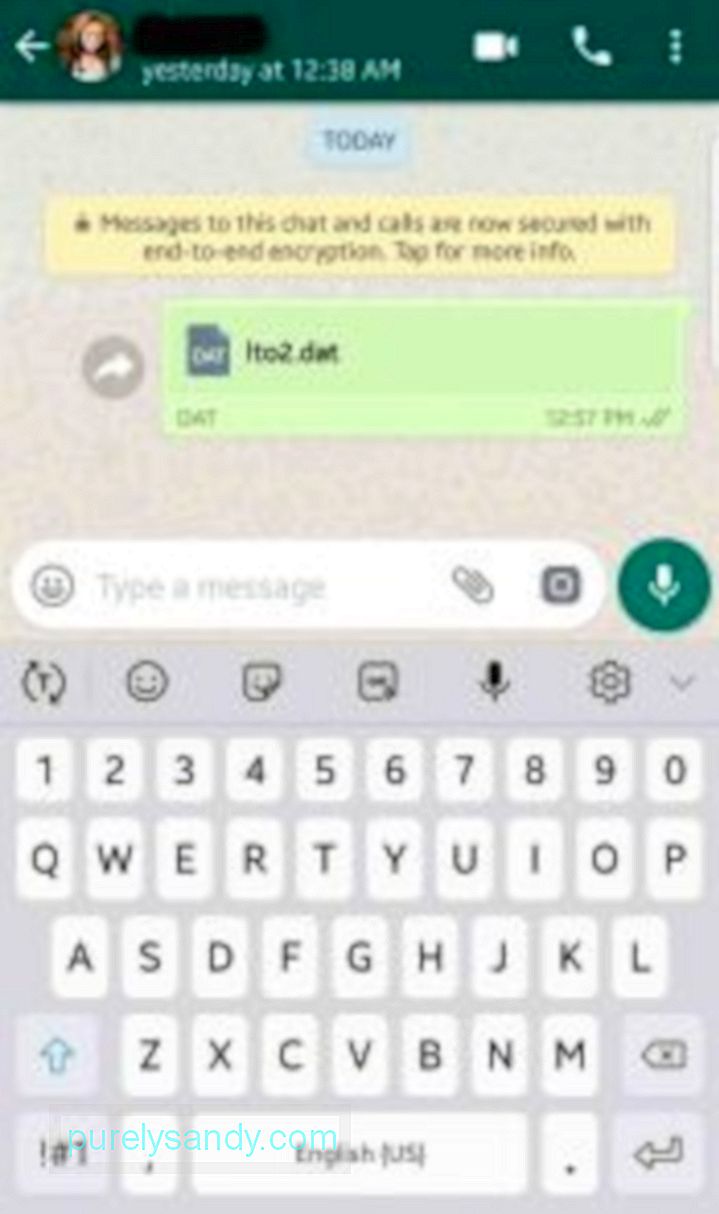
- Magsimula ng isang pakikipag-chat gamit ang contact na nais mong ipadala ang file.
- Sa window ng pag-chat, i-tap ang icon ng Attachment, na kinakatawan ng isang clip ng papel.
- Mula sa listahan ng mga pagpipilian, piliin ang Dokumento. Dadalhin ka sa listahan ng mga file at mga dokumento na naka-save sa iyong aparato.
- Piliin ang file na nais mong ipadala, pagkatapos ay tapikin ang PAGPADALA sa pop-up na diyalogo.
Bukod sa mga APK at ZIP , pinapayagan ka rin ng tampok na ito na magpadala ng mga naka-decompress na larawan at video. Sa ganitong paraan, maaari kang magpadala ng mga file ng media sa kanilang orihinal na resolusyon at laki.
Karaniwan para sa mga gumagamit na makakuha ng mga mensahe mula sa hindi kilalang mga numero sa WhatsApp. Maaari kang gumamit ng mga app tulad ng Truecaller upang makilala ang mga hindi kilalang mga bilang na ito, ngunit ngayon, maaari mo ring gamitin ang katulad na built-in na WhatsApp, kahit na medyo nakatagong tampok. Upang magamit ang tampok, narito ang mga hakbang:
- Sa thread ng chat na may hindi kilalang numero, i-tap ang tuktok na bar o mismong numero ng tao.
- Sa susunod na window, makikita mo ang pangalan ng gumagamit sa kanang bahagi ng kanyang numero. Tandaan na gagana lamang ito para sa mga gumagamit, wala sa iyong listahan ng contact at maaaring baguhin ng mga gumagamit ang kanilang pangalan sa WhatsApp upang mapili nila na huwag gamitin ang kanilang totoong pangalan.
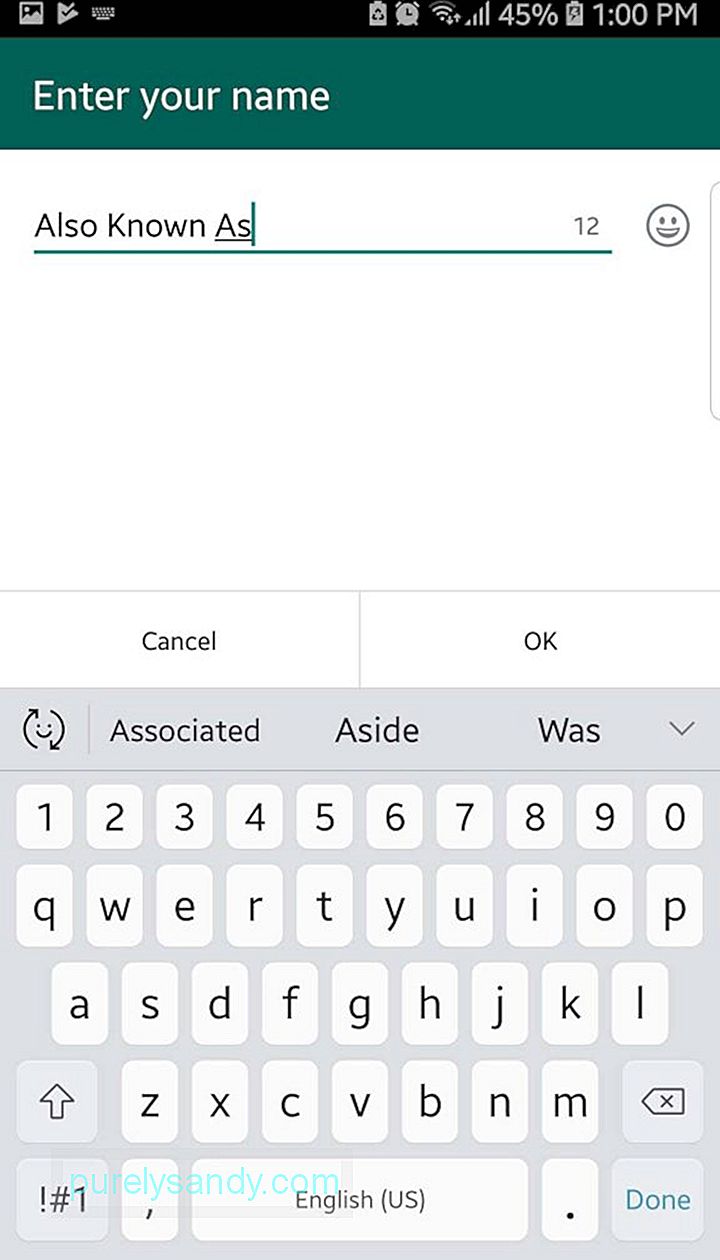
Tulad ng nabanggit, maaaring baguhin ng mga gumagamit ang kanilang pangalan sa WhatsApp, upang magawa mo rin! Narito kung paano:
- Habang nasa pangunahing pahina ng iyong WhatsApp, i-tap ang menu na tatlong tuldok sa kanang sulok sa itaas.
- Piliin ang Mga Setting.
- I-tap ang unang seksyon sa listahan - karaniwang ang iyong pangalan sa WhatsApp. Bubuksan nito ang iyong profile sa WhatsApp.
- Sa pahina ng profile, i-tap ang icon na I-edit sa seksyon ng pangalan. Makikita mo na malinaw na naitala ng WhatsApp na hindi ito isang gumagamit o pangalan ng account, ngunit sa halip, isang pangalan lamang upang makilala ka sa komunidad ng WhatsApp.
- Kung tapos na, bumalik lamang sa mga setting, pagkatapos ay sa pangunahing pahina ng WhatsApp.
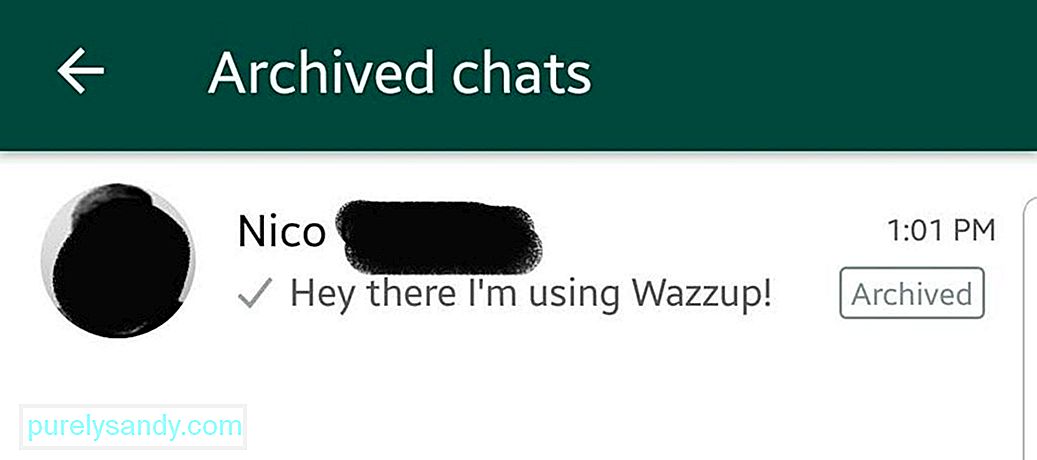
Ang WhatsApp ay makakakuha pa rin ng kakayahang payagan ang mga gumagamit na i-lock o itago ang mga chat gamit ang isang PIN o password, ngunit may isang paraan upang maprotektahan ang mga pag-uusap mula sa pangunahing listahan ng mga chat. Sangkot dito ang paglalagay ng mga chat sa listahan ng Archive. Gayunpaman, tandaan na ang pag-iingat ng mga chat sa folder ng Archive ay hindi ganap na maitatago ang chat. Halimbawa, kapag nakatanggap ka ng isang bagong mensahe sa naka-archive na thread, awtomatiko itong maililipat sa pangunahing pahina ng mga chat. Upang i-archive ang isang chat, gawin lamang ang sumusunod:
- Sa pangunahing pahina ng mga chat, hawakan ang chat thread na nais mong i-archive hanggang sa lumitaw ang isang marka ng tseke.
- Susunod, i-tap ang icon ng Archive sa tap bar, sa tabi ng menu na three-dot.
- Lilitaw ang isang pop-up sa ilalim ng screen, na nagsasabing ang chat ay na-archive.
- Upang matingnan ang iyong naka-archive na chat, mag-scroll lamang pababa sa ilalim ng pangunahing pahina ng WhatsApp, at i-tap ang "Mga naka-archive na chat."
- Upang i-itago o i-archive ang isang chat, ulitin lamang ang mga hakbang para sa pag-archive sa itaas.
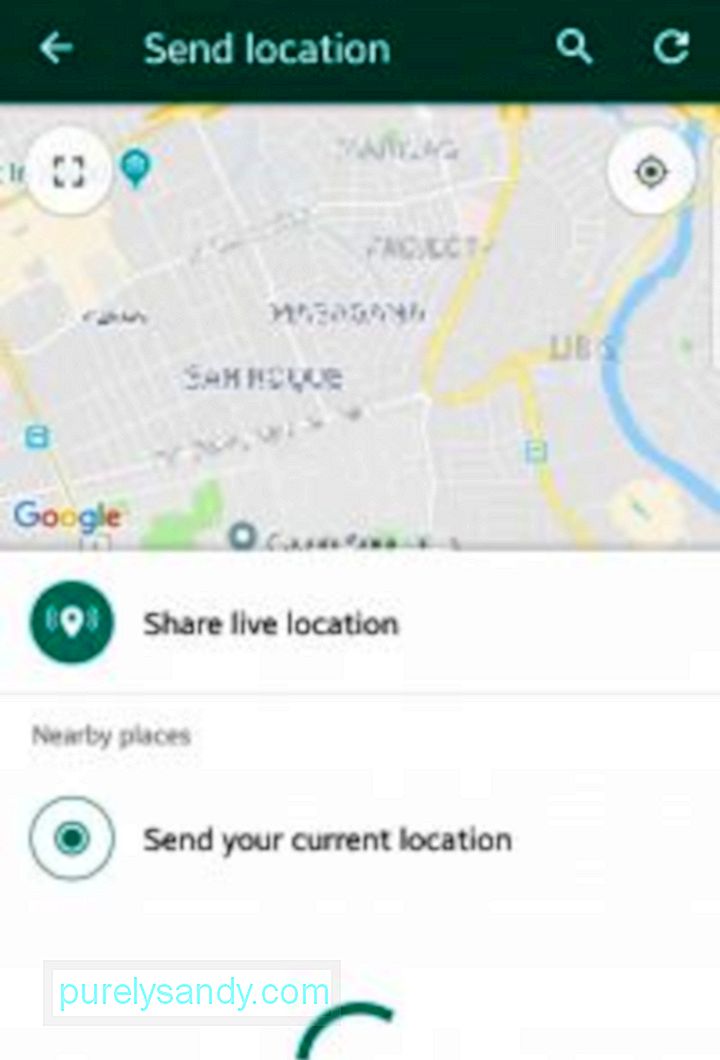
Ang pagbabahagi ng iyong kasalukuyan, static na lokasyon sa pamamagitan ng WhatsApp ay isang tampok na matagal nang nasa paligid, kaya marahil alam mo kung paano ito gumagana. Ngunit alam mo bang maibabahagi mo na ang iyong real-time na koneksyon sa iyong mga contact? Nangangahulugan ito na ang iyong lokasyon ay magbabago sa mapa habang gumagalaw ka. Napaka kapaki-pakinabang nito kung nakakasalubong ka ng isang tao at nais mong subaybayan nila ang iyong posisyon, o kung ipapaalam mo sa isang tao na ligtas kang nakarating sa iyong patutunguhan. Narito kung paano ibahagi ang iyong live na lokasyon:
- Magbukas ng isang thread ng chat sa tao o pangkat na nais mong ibahagi ang iyong lokasyon.
- Tapikin ang icon ng Attachment (icon ng clip ng papel ).
- Piliin ang Lokasyon.
- Sa susunod na window, piliin ang Ibahagi ang Live na Lokasyon.
- Susunod, piliin kung gaano katagal mo nais na ibahagi ang iyong real-time na lokasyon . Maaari kang pumili sa pagitan ng 15 minuto, 1 oras at 8 oras.
- Panghuli, i-tap ang Ipadala na pindutan.
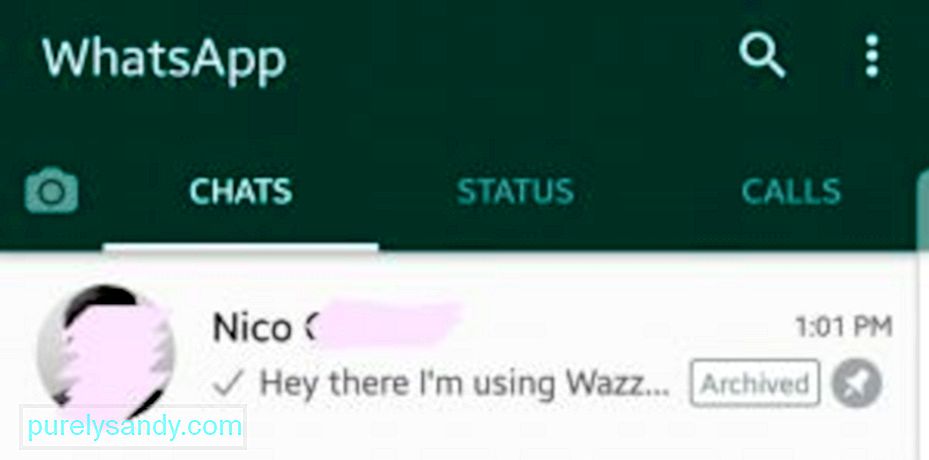
Pinapayagan ng WhatsApp ang mga gumagamit na mag-pin ng hanggang sa tatlong mga chat sa tuktok ng listahan ng mga chat. Ang tampok na ito ay maaaring maging kapaki-pakinabang kung nais mong ang mga pag-uusap kasama ang iyong mga paboritong contact ay manatili sa tuktok ng listahan, kahit na may mga bagong mensahe na nagmula sa ibang mga koneksyon. Narito kung paano mag-pin ng isang chat:
- Hawakan ang chat na nais mong i-pin sa itaas hanggang sa lumitaw ang isang marka ng tseke.
- Tapikin ang icon na Pin sa tuktok na bar, sa tabi ang icon ng Trash.
- Sundin ang parehong mga hakbang kapag nag-a-pin sa isang chat.
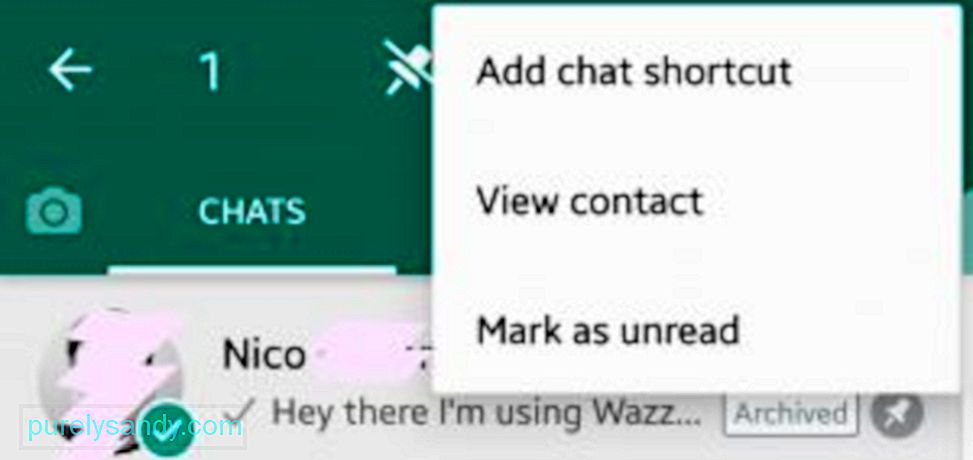
Kung ang pag-pin sa mga chat sa tuktok ng listahan ng mga chat ay hindi sapat at nais mo ng mas mabilis na pag-access sa iyong mga paboritong pag-uusap, maaari mong idagdag ang mga ito sa iyong home screen bilang mga shortcut. Kapag na-tap mo ang mga shortcut na ito, ang thread ng chat ay awtomatikong magbubukas nang hindi kinakailangang buksan muna ang WhatsApp. Upang magdagdag ng isang shortcut sa chat sa WhatsApp sa homescreen, gawin ang sumusunod:
- Sa listahan ng Mga Chat sa WhatsApp, pindutin nang matagal ang chat na nais mong lumikha ng isang shortcut hanggang sa lumitaw ang isang marka ng tsek.
- Pagkatapos, i-tap ang menu na tatlong tuldok sa tuktok na bar. li> Piliin ang Magdagdag ng Shortcut sa Chat.
- Pindutin ang button ng Home ng iyong aparato.
- Hanapin ang shortcut sa chat sa homescreen. Maaari mo itong ilipat kung nais mong baguhin ang posisyon nito.
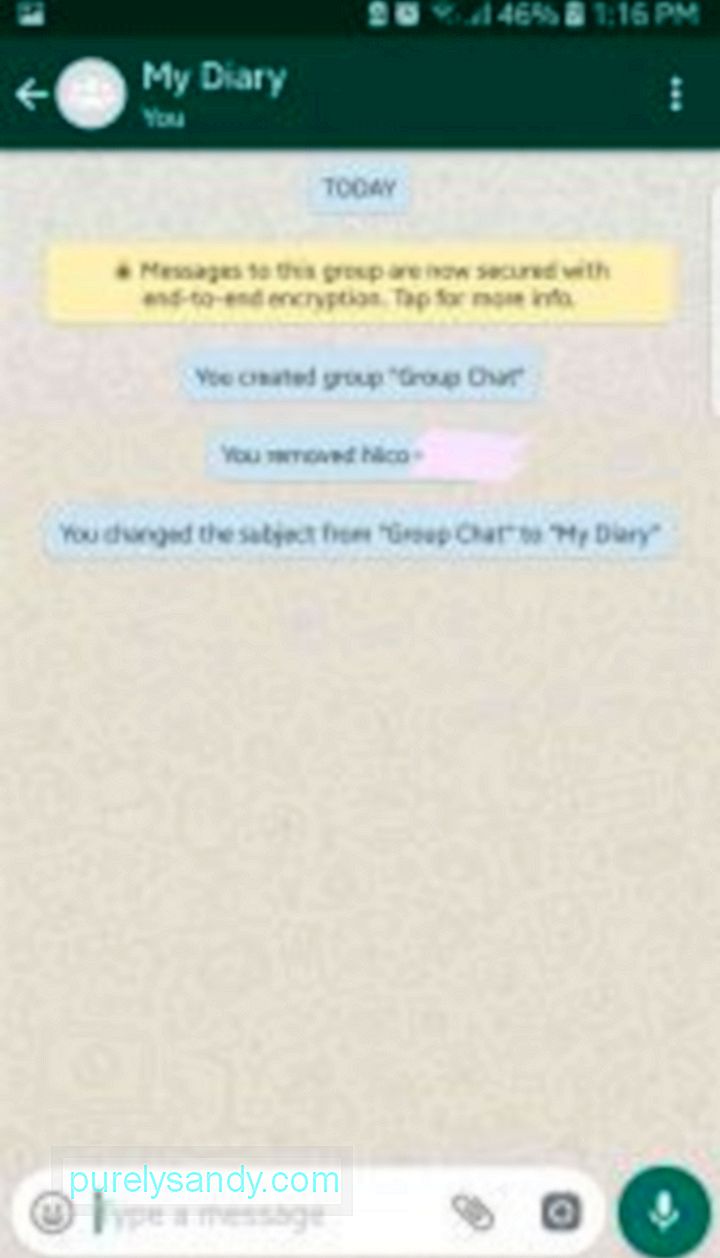
Kung palagi kang gumagamit ng WhatsApp, malamang na naging ugali mo na buksan ang app paminsan-minsan. Maaari mong gawing bagay na mas kapaki-pakinabang ang ugali na iyon. Maaari mong gamitin ang WhatsApp bilang iyong sariling talaarawan o tala ng app na may malinis na trick na ito.
- Una, lumikha ng isang panggrupong chat sa pamamagitan ng pagdaragdag ng isa sa iyong mga kaibigan.
- Matapos ang pangkat ay nilikha, tanggalin o alisin ang iyong kaibigan mula sa chat. (Maaari mo munang sabihin sa iyong kaibigan ang tungkol sa iyong plano, upang maiwasan na saktan ang kanyang damdamin pagkatapos mong alisin ang mga ito mula sa pseudo group chat.)
- Ngayon, ang pangkat na chat na ito ay gagawin ka lamang bilang miyembro. Maaari mong simulang mag-type ng mga tala, paalala at iba pang mga mensahe sa thread na ito. Dahil hindi tinanggal ng WhatsApp ang mga pangkat ng chat kahit may isang miyembro lamang, maaari kang magsulat ng mga mensahe sa iyong sarili. Medyo paano gumagana ang isang talaarawan, tama?
- Maaari mong palitan ang pangalan ng pangkat ng chat sa isang bagay na naaangkop, tulad ng "Aking Talaarawan."
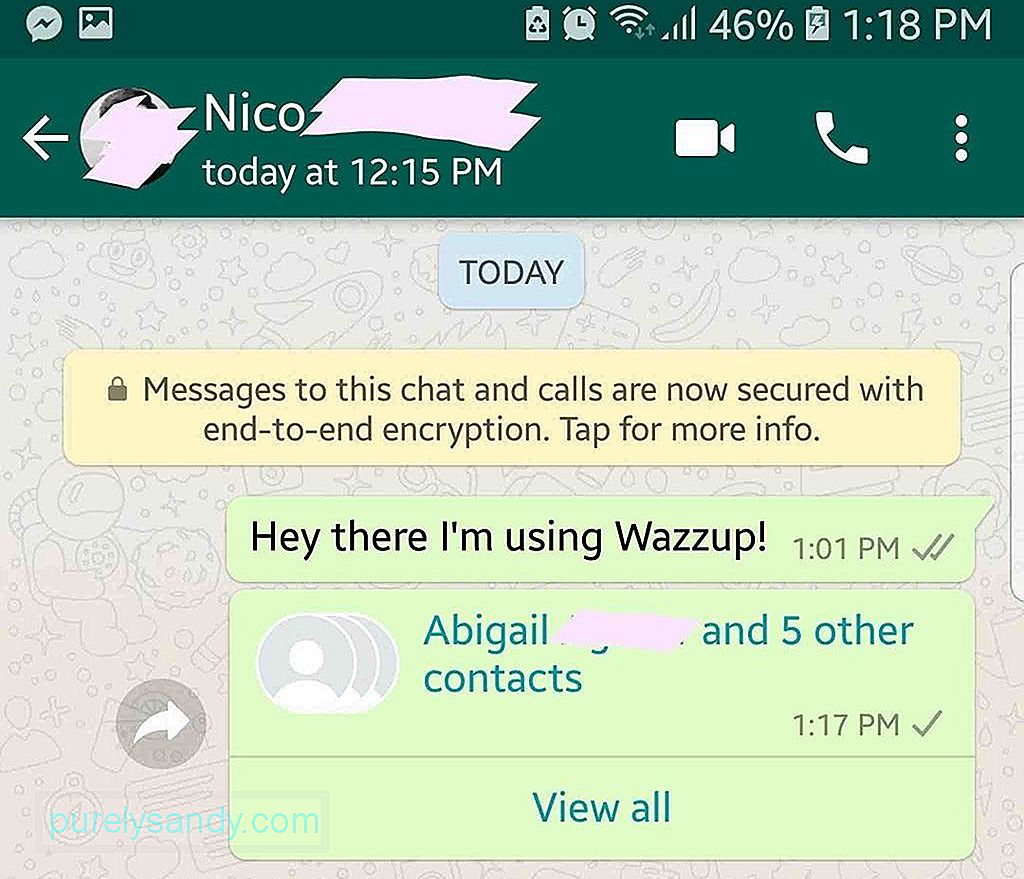
Kung ang isang kaibigan o miyembro ng pamilya ay bago sa WhatsApp, matutulungan mo silang magsimula sa paggamit ng app sa pamamagitan ng pagpapadala sa kanila ng mga contact na alam mong pareho. Narito kung paano ito gawin:
- Buksan ang thread ng chat sa contact na nais mong ibahagi ang mga contact.
- Tapikin ang icon ng Attachment o paper clip.
- Piliin ang Makipag-ugnay sa listahan ng mga pagpipilian.
- Tapikin ang bawat contact na nais mong ipadala. Ang isang berdeng marka ng tsek ay dapat lumitaw sa tabi ng mga napiling contact.
- Kapag tapos ka na pumili ng kung aling mga contact ang ipapadala, i-tap ang Send button.
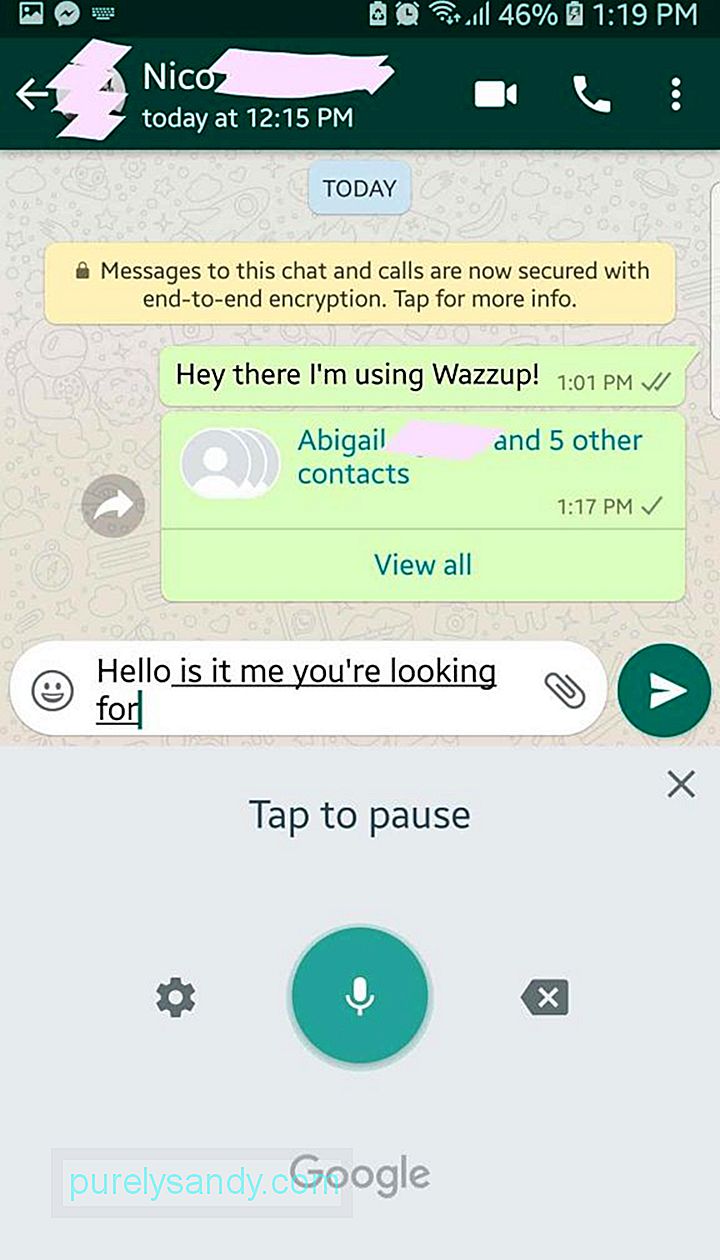
Kung mayroon ka pa ring oras at lakas upang buksan ang iyong WhatsApp upang makipag-chat, marahil ay hindi ka pa masyadong pagod upang mag-type pa. Ngunit ang pag-alam kung paano mag-type ng isang mensahe nang hindi tunay na nagta-type ay maaari pa ring maging kapaki-pakinabang, sabihin kung mayroon ka lamang isang manikyur, o may ginagawa ka pa gamit ang iyong mga kamay. Ang trick na ito ay halos kapareho sa paggamit ng Google Assistant, ngunit ang isang ito ay gumagamit ng tampok na pagdidikta ng iyong keyboard.
- Sa chat, i-tap ang patlang ng mensahe upang ipakita ang keyboard.
- Sa keyboard, i-tap ang icon ng Mikropono.
- Kung lilitaw ang isang pop-up na nagtatanong kung nais mong buhayin ang pagdidikta, kumpirmahin ang aksyon.
- Ngayon, idikta lamang ang iyong mensahe, at ang iyong mga sinasalitang salita ay ipapalit sa teksto. Karaniwan itong tumpak at mabilis, hangga't nagsasalita ka sa isang suportadong wika.
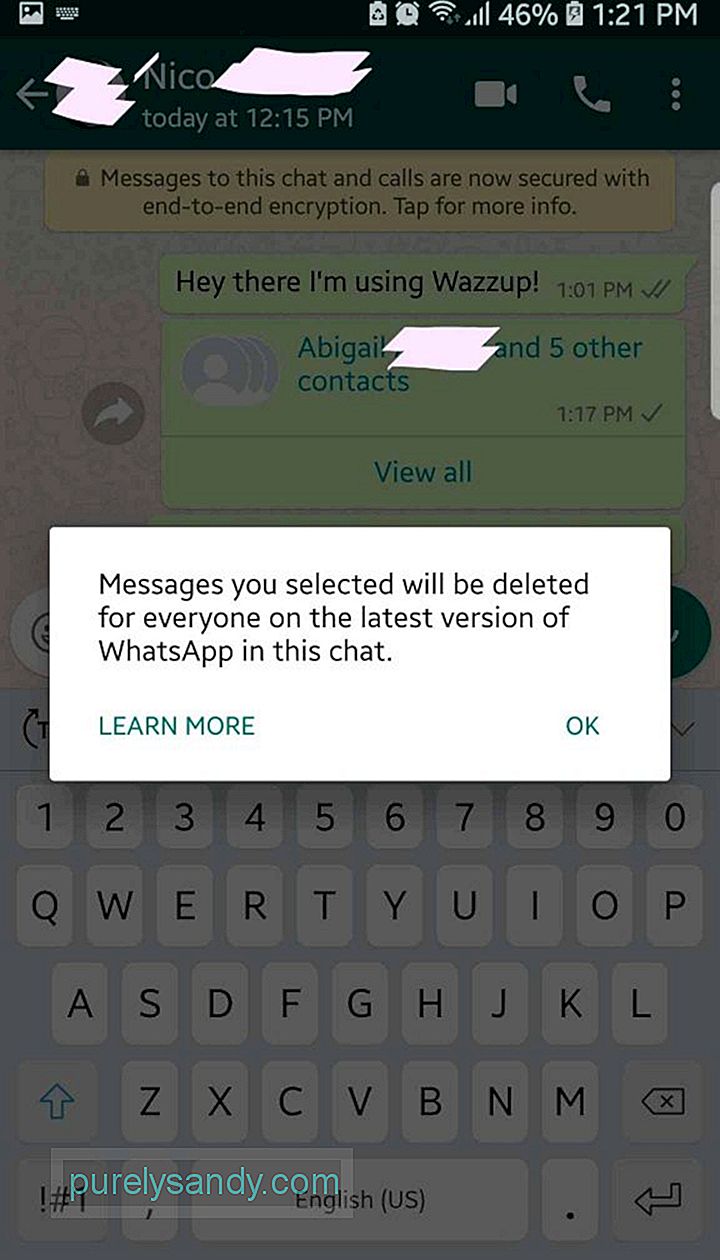
Lahat tayo ay may mga sandaling iyon kung nais nating maibalik ang sinabi. Sa kasamaang palad, hinayaan kami ng WhatsApp na gawin iyon! Ngayon, maaari kang "mag-unsend" ng mga mensahe, na kung saan ay mahalagang tinatanggal ang mga mensahe mula sa parehong dulo ng nagpadala at tatanggap. Narito kung paano magpadala ng isang mensahe:
- Sa thread ng chat, pindutin nang matagal ang mensahe na nais mong alalahanin hanggang sa lumitaw ang isang marka ng tsek.
- Tapikin ang icon na Tanggalin sa ang nangungunang bar.
- Piliin ang Tanggalin Para sa Lahat.
Ang mensahe na iyong tinanggal ay papalitan ng "Tinanggal mo ang mensaheng ito." Tandaan na binabago ng WhatsApp ang mga paghihigpit sa oras para sa tampok na ito paminsan-minsan. Dati, maaari mo lamang tanggalin ang mga mensahe sa loob ng 7 minutong timeframe. Ngayon, makakakuha ka ng isang oras upang makapagpadala ng mga mensahe sa Android.
Nakakita ka ba ng kapaki-pakinabang sa alinman sa mga trick? Ipaalam sa amin sa sandaling sinubukan mo ang mga ito! Sa pamamagitan ng paraan, iminumungkahi namin sa iyo na mag-install ng tool para sa Android cleaner, isang app na makakatulong matiyak na i-maximize mo ang mga app sa iyong aparato, kasama ang WhatsApp, sa pamamagitan ng pag-aalis ng basura at pagpapalakas ng RAM. At para sa higit pang mga solusyon sa WhatsApp at iba pang mga kapaki-pakinabang na tip at trick ng Android, gawing ugali ang pagbisita sa Software TEST.
Youtube Video.: Nangungunang Mga Tip sa WhatsApp Sa Iyong Android
04, 2024

